kwadraat symbolen kunnen worden gebruikt voor een heleboel redenen wanneer sms ‘ en. Terwijl u kunt vinden een eenvoudige snelkoppeling op zowel, Android en Windows phone, maar voor een iPhone moet u een snelkoppeling te maken om het te gebruiken op uw telefoon. U kunt de stappen volgen zoals hieronder vermeld om het kwadraat of kubus symbool op uw telefoon op te schrijven.
Android Phone
aangezien ik een android-gebruiker ben, wil ik graag beginnen met mijn telefoon., Met behulp van vierkante symbool op een android kan super eenvoudig zijn als het heeft het symbool ingebouwd in de telefoons nummer toetsen die toegankelijk zijn via de volgende stappen.
- Open het toetsenbord voor uw telefoon en open het numerieke toetsenbord om alle nummers op het scherm van uw telefoon te zien.

u zult zeker geen kwadraatsymbolen voor een naam gebruiken. Ik schreef mijn naam als voorbeeld om te zien hoe je het vierkant voor deze tekst kunt typen., - lang druk op het nummer 2 zoals weergegeven op uw toetsenbord. Dit opent de andere opties voor deze toets op het toetsenbord. Voor een Android, Dit is waar u het kwadraat symbool te vinden.

kies degene die u nodig hebt. U kunt ook een Kubussymbool gebruiken door lang op het getal 3 te drukken.,
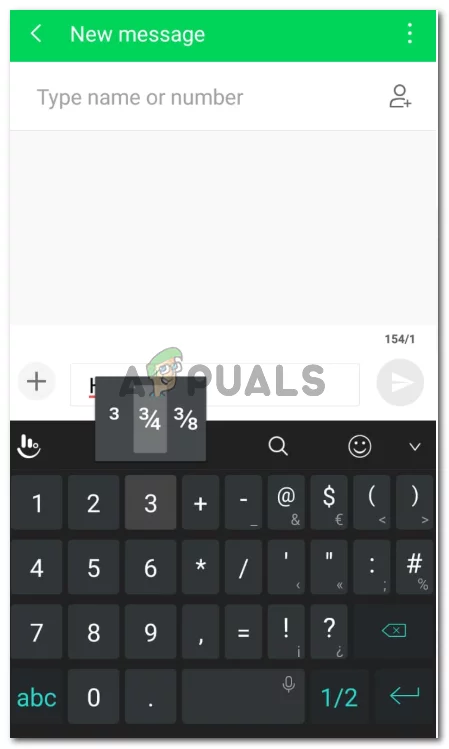
kubuswortel - zo ziet het vierkant symbool eruit.

het vierkante symbool op de Android-telefoon.
Windows Phone
de Android-telefoons en Windows Phone kunnen op dezelfde manier werken wanneer het gaat om het gebruik van vierkante symbolen. Net hoe we klikte op de nummers toetsenbord op de telefoon, op dezelfde manier, we zullen hetzelfde doen voor een Windows-telefoon.,
- Open het toetsenbord van uw telefoon. U kunt het berichtvenster of alleen de app notities openen.

Open het telefoontoetsenbord van uw venster - Open nu het numerieke toetsenbord en druk op nummer twee totdat het meer verborgen opties voor deze sleutel toont.

Selecteer het symbool dat u wilt gebruiken. - Dit is hoe het kwadraat symbool in uw tekst zal verschijnen.,

kwadraat symbool
iPhone
een iPhone heeft geen ingebouwd symbool voor vierkante of kubussymbolen. Als u een iPhone-gebruiker, Hier is wat je moet doen.
- Open het tabblad Instellingen voor uw telefoon.

instellingen voor iPhone - scrollen op het scherm totdat u het tabblad voor ‘toetsenbord’vindt.,

Instellingen>toetsenbord - wanneer u de Instellingen voor het toetsenbord opent, vindt u het tabblad ‘tekstvervanging’. Tik op deze volgende.

tekstvervanging zal u helpen uw eigen symbolen of tekst toe te voegen die kunnen worden gebruikt als snelkoppelingen bij het typen. - Tik op het ‘+’ symbool in de rechterbovenhoek van het scherm dat nu verschijnt., Dit is eigenlijk een knop toevoegen voor u. Door hierop te klikken, kunt u elk symbool toevoegen zoals u wilt.

voeg een korte vorm, een symbool of vrijwel alles wat met de ext te maken heeft via dit plusteken. - de ruimte voor ‘Phrase’ is waar je gewoon een symbool zou kopiëren en plakken (in dit geval het kwadraat symbool dat ik gekopieerd van een bericht verzonden op een App). De ‘snelkoppeling’ is waar u zult opschrijven hoe u toegang tot deze zin zonder gebruik te maken van een tab voor het., U schrijft een snelkoppeling voor het, zodat wanneer u typt de snelkoppeling, krijgt u de zin in plaats daarvan. Bewaar het als volgende.

zin en snelkoppeling - u kunt dit proberen op uw iPhone. Nu wanneer ik typ de snelkoppeling ‘^2 ‘ op het toetsenbord, zie ik het symbool als een suggestie schrijft onder de ruimte voor het typen.

Tik op het symbool en gebruik het wanneer u typt op uw iPhone.,
nu, terwijl het vierkant symbool wordt weergegeven als een symbool in alle drie soorten telefoons, is er een andere manier om uw tekst te kwadrateren. Je kunt de ‘^’ gebruiken om de lezer te laten zien dat wat je hierna schrijft een kracht zal zijn voor dat getal. Bijvoorbeeld, 6^2, betekent, 6 tot de macht 2.
Geef een reactie